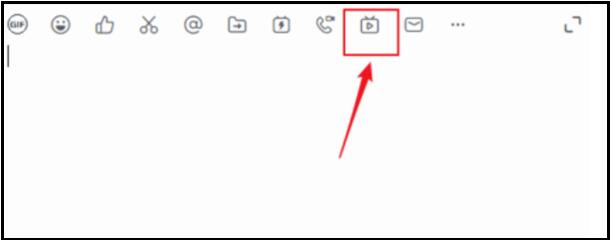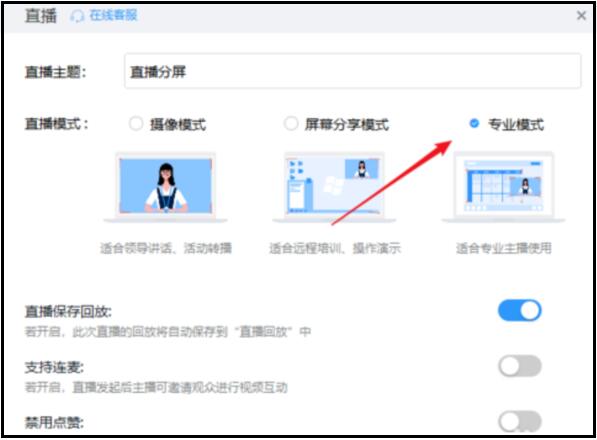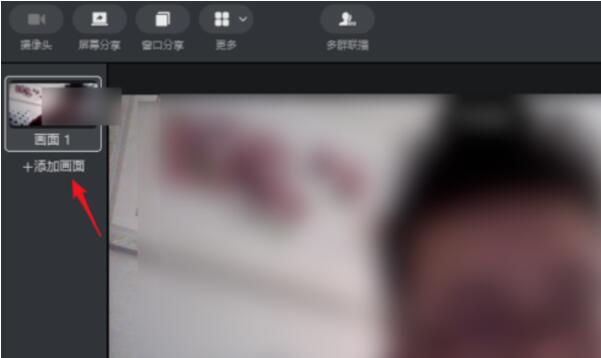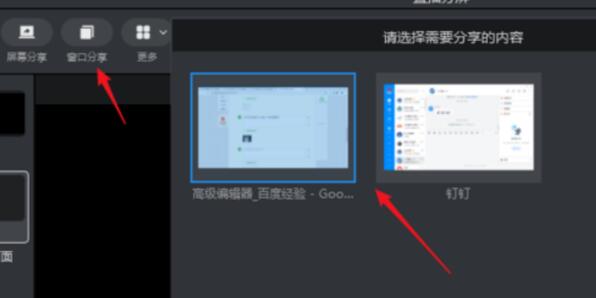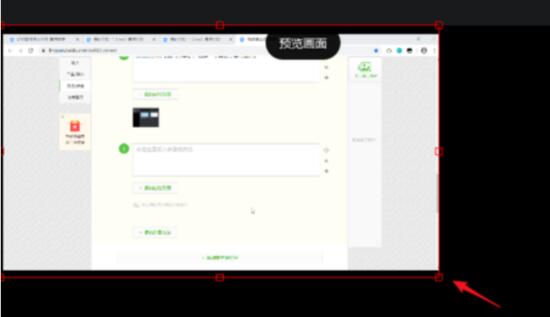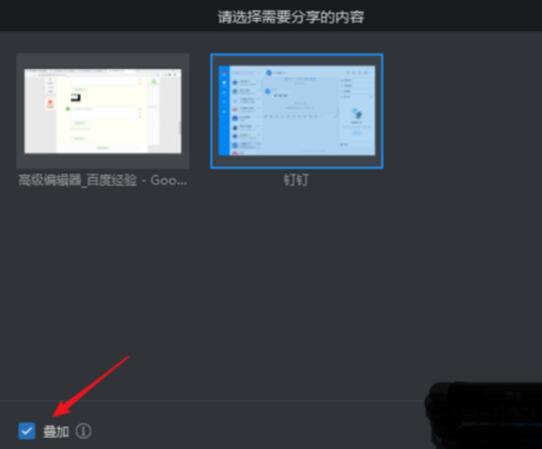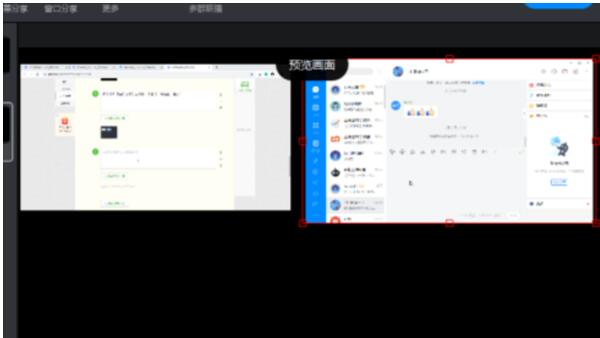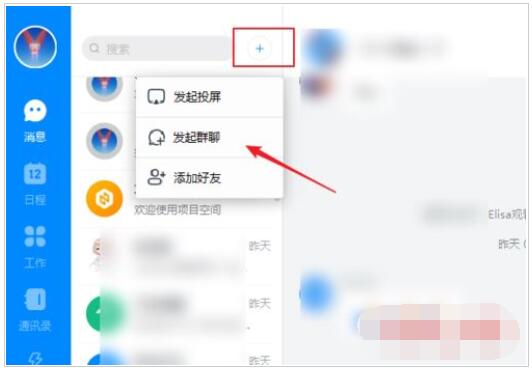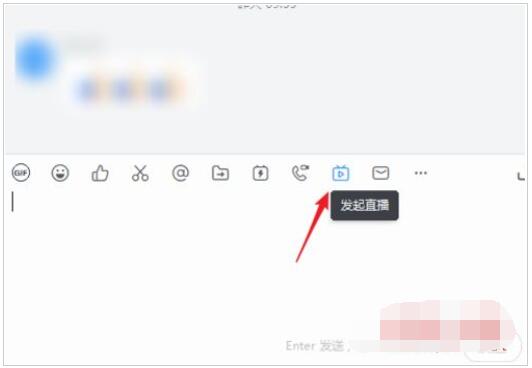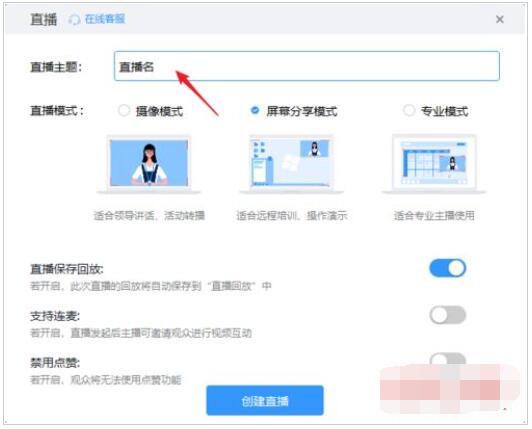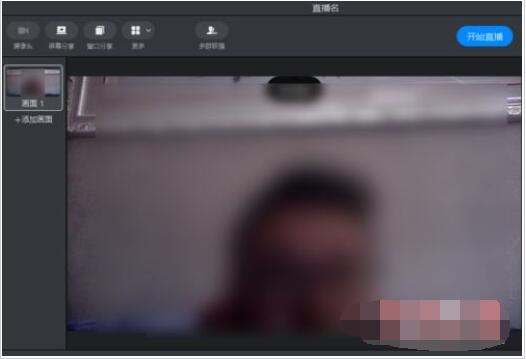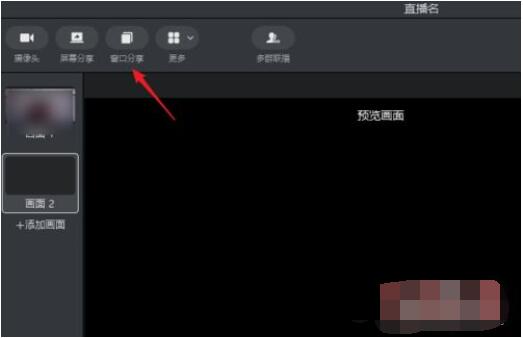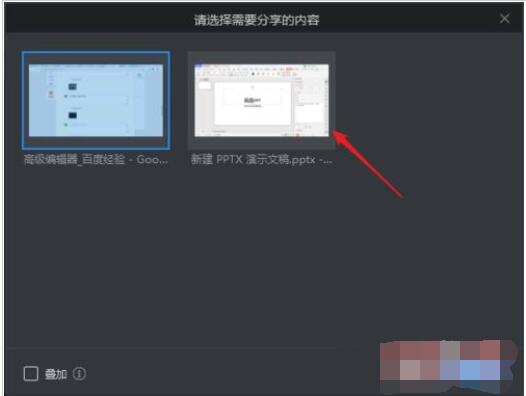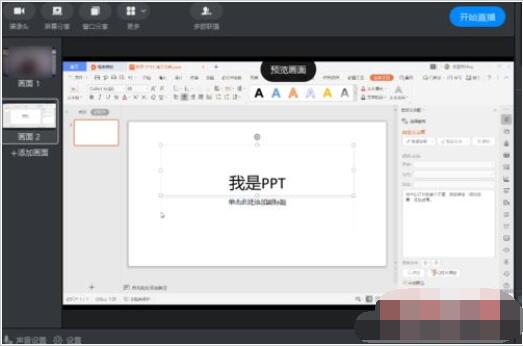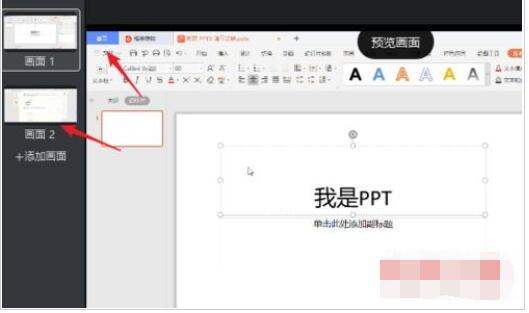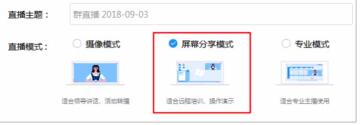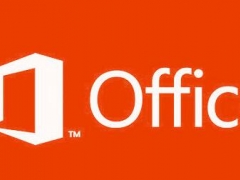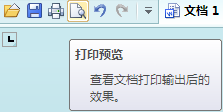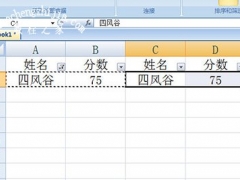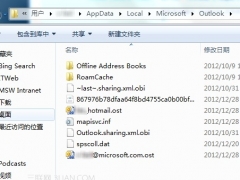钉钉电脑版如何分屏?钉钉电脑版如何插播PPT?钉钉手机版如何播放PPT?为何钉钉电脑版和手机版播放PPT方法不同?钉钉教学直播时需要PPT,但是钉钉电脑版和手机版播放PPT方法是不同的,电脑版选择共享摄像头或共享电脑屏幕,手机版选择屏幕共享功能。下面来看看钉钉分屏和插播PPT图文教程。
钉钉电脑版直播如何分屏
1、首先登陆,建立群聊,邀请好友加入群聊,打开群聊窗口,点击打开聊天窗口上的【发起直播】按钮。
2、自定义输入直播主题,模式可选择摄像模式(适合领导讲话、活动转播)、屏幕分享模式(适合远程培训、操作演示)、专业模式(适合专业主播使用)。如需回放服务的勾选直播保存回放。设置完成后点击【创建直播】即可。
3、点击【添加画面】可以创建一个新的直播画面。
4、点击顶部的【窗口分享】,选择一个需要分享的窗口。
5、点击选择分享的窗口,可以拖动边上的小方块自行缩放。
6、再次打开【窗口分享】选择另一个窗口,勾选上“叠加”。
7、这样直播屏幕中就可以看到刚才选中的两个窗口了,添加后画面可能会有重叠,移动后通过调节小方块缩放窗口,将主讲窗口放大,辅助窗口缩小即可。
钉钉电脑版直播如何播放PPT
1、登录电脑版钉钉进入群聊,如果还没有群可以点击搜索边上的【+】创建群
2、进入群聊窗口,点击工具栏上的【发起直播】按钮。
3、直播主题中自定义一个直播名称,模式有三种可以选择,因为我现在只要把PPT内容分享出来,所以我在这选择【专业模式】
4、创建完成打开直播间,如果有摄像头的话会自动开始可以看到自己的画面。
5、点击顶部的【窗口分享】
6、在打开窗口列表中选择打开的PPT界面。
7、确定后PPT就显示在主直播的主屏幕上了,这里学员都可以看到了,你在其他窗口操作时不会显示出来。
8、通过这个方法可以把多个需要显示的窗口分享出来
钉钉手机版和电脑版播放ppt为何不同
1、电脑端
可以使用群直播功能,先把需要学生拉到一个群内,发起群直播,可以选择共享摄像头,也可以选择共享电脑屏幕。非常方便的。
2、手机端
手机端和IPAD不支持在开播前选择直播模式,不能分享屏幕,若需要进行在线培训、操作演示等用到屏幕共享的功能;可以在电脑端群里发起群直播,选择屏幕分享模式,如下图:
以上就是钉钉分屏和播放PPT图文教程。钉钉电脑版分屏和播放PPT过程差不多,只不过分屏需要先添加画面,接下去是窗口分享、叠加。钉钉电脑版播放PPT,其实就是选择窗口分享。这样一来,钉钉电脑版分屏和播放PPT的步骤差不多,分屏多了添加画面和叠加的步骤。关注教程之家,解锁更多软件教程。